FIX: Google Fit telt stappen niet op elk Android-apparaat
Gemengde Berichten / / January 04, 2022
Gebruikers melden dat de Google Fit-app op geen enkel Android-apparaat stappen telt. De op Mountain View gebaseerde zoekgigant verbreedt de horizon in het mobiele Android-besturingssysteem door een breed scala aan eigen apps aan te bieden. De Fit is ongelooflijk en stelt de fitnessliefhebber in staat om tijd en geld te besparen bij het kopen van dure gadgets. De nauwkeurigheid van de gezondheidsapp is discutabel, maar het biedt een goede service aan Android-gebruikers. U kunt uw trainingen bijhouden en herkent of u hardloopt of rondloopt.
Pagina-inhoud
-
Waarom telt Google Fit geen stappen op je apparaat?
- FIX: Google Fit telt stappen niet op elk Android-apparaat
- Machtigingen verlenen
- Machtigingsbeheer uitschakelen
- Sensorstatus
- Inloggen Google Fit
- Opgeslagen formuliergegevens wissen
-
Google Fit opnieuw installeren
- Bottom Line
Waarom telt Google Fit geen stappen op je apparaat?

Ten eerste is er geen premium-abonnement en is de app gratis beschikbaar, dus de services zijn niet beperkt. Het is een klein probleem en u kunt het oplossen door de onderstaande oplossing te volgen. Het is een softwarefout of -glitch waardoor de applicatie uw fysieke activiteit niet kan volgen.
Het Android-besturingssysteem is geïmplementeerd op een breed scala aan smartphones en draait op verschillende combinaties van hardwarecomponenten. De fabrikant moet een intern ontwikkelaarsteam hebben om bugs en glitches op te lossen en de mobiele software te optimaliseren.
A. Android-bugs
B. Google Fit-bugs
C. Defecte sensor
D. Onjuiste configuratie
e. Geblokkeerde rechten
F. Botsing tussen twee gezondheidsapps
advertenties
U moet een andere fitness-app verwijderen of voorkomen dat deze in botsing komt met Google Fit. Ik heb voldaan aan effectieve oplossingen die de Fit-app-mogelijkheden herstellen.
FIX: Google Fit telt stappen niet op elk Android-apparaat
U hebt geen aanvullende tools of hulpprogramma's van derden nodig om het probleem op te lossen. Aarzel niet om een afspraak te maken met een erkend servicecentrum voor verdere hulp, maar zorg ervoor dat u alle onderstaande oplossingen toepast.
Machtigingen verlenen
Google Fit vereist machtigingen op het Android-apparaat, anders kan het uw activiteit niet volgen. Ik wil je niet bang maken, maar de app is ontworpen om je 24/7 en 365 dagen in de gaten te houden. Het algoritme voert de achtergrond uit, zodat het uw bewegingen kan volgen, zoals wandelen, joggen, trappen tellen en ook terwijl u op reis bent. Ik zal je laten zien welke rechten je de Fit-app moet geven.
advertenties
1. Open de app "Instellingen" vanuit het menu.
2. Tik op "App-beheer" in de instellingen.

3. Tik op "App-instellingen" in de opties.
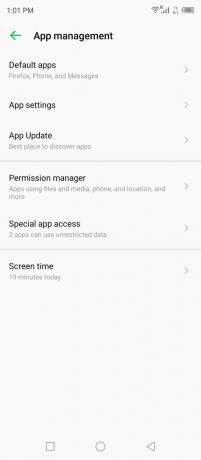
4. Zoek "Fit" in de lijst en tik op om het te bekijken.

5. Tik op "Machtigingen" in de opties.
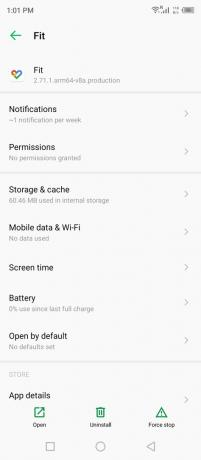
6. Tik op de optie "Fysieke activiteit".

7. Tik op "Toestaan" om toestemming te verlenen.

8. Je hebt ze toegestaan.
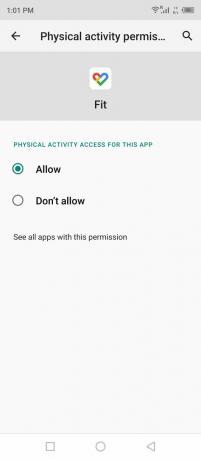
Je moet je niet voor de gek laten houden door het woord 'fysieke activiteit' en het is belangrijk voor iemand die om privacy geeft. Ik heb dit deel uitgelegd in de sensor-tutorial en je zou het hele artikel moeten lezen voor een beter begrip.
Machtigingsbeheer uitschakelen
Android heeft privacyfuncties toegevoegd aan het besturingssysteem en het zorgt ervoor dat ongebruikte apps na een tijdje geen toegang meer hebben tot de gegevens. Geen enkele geïnstalleerde app kan de gegevens uit de verleende toestemming halen als ze een bepaalde periode niet worden gebruikt. U moet de machtigingsmanager voor een specifieke app uitschakelen, zodat deze altijd toonbaar is.
1. Open de app "Instellingen" vanuit het startscherm.
2. Tik op "App-beheer" in de sectie.
3. Tik op "App-instellingen" in de opties.
4. Zoek "Fit" in de lijst en tik op om het te bekijken.
5. Tik op "Machtigingen" in de opties.

6. Tik op de functie "Machtigingen verwijderen als de app niet wordt gebruikt".
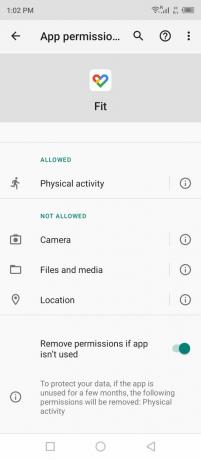
7. Je hebt de rechtenbeheerder voor de Fit-app uitgeschakeld.
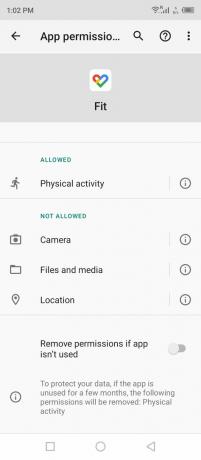
Ik zou niet aanraden om de functie uit te schakelen en je zou het moeten overwegen als privacy essentieel voor je is. Het Android-systeem schakelt de machtigingen uit van de apps die een tijdje niet worden gebruikt.
Sensorstatus
Google Fit heeft geen sensoren nodig om u te volgen, omdat het Maps gebruikt om uw bewegingen te volgen. Ik wil je een compleet beeld geven van welke sensoren worden gebruikt om je fysieke activiteit op de Android-telefoon te blijven volgen. Ik zal u laten zien hoe u kunt achterhalen welke sensoren in uw telefoon aanwezig zijn en wat niet in het apparaat werkt.
1. Zoek en installeer CPU-Z vanuit de Play Store.

2. Open de app en selecteer "Sensoren" in het bovenste menu.

3. De sensorlijst verschijnt op het scherm.

Versnellingsmeter, magnetometer, oriëntatie, gyroscoop, licht en nabijheid.
4. Veeg naar beneden en je zult zien dat de rest van de sensoren in je apparaat zijn geïntegreerd.

Game Rotation Vector Sensor, GeoMag Rotation Vector Sensor, Gravity Sensor, Linear Acceleration Sensor, Rotation Vector Sensor en Oriëntatiesensor.
Google Maps maakt gebruik van Magnetometer, Accelerometer, Gyroscoop en GPS-sensor. Je moet er dus voor zorgen dat de genoemde sensoren goed werken op het Android-apparaat en dat is wat ik je in de tutorial heb laten zien.
CPU-Z geeft niet alleen de sensoren op het scherm weer, maar geeft ook de informatie van de sensor weer. U kunt zien of een van de sensoren niet meer werkt of dat een van de sensoren defect is.
Inloggen Google Fit
Je kunt uitloggen bij Google Fit en weer inloggen bij de app.
1. Open de app.
2. Tik op je profielfoto in de rechterbovenhoek.
3. Tik op de optie "Uitloggen bij Google Fit".

4. U bent uitgelogd van het account.
Sluit de app en start vervolgens uw Android-telefoon opnieuw op. Log in de volgende sessie in bij de Fit-app.
Opgeslagen formuliergegevens wissen
U kunt alle opgeslagen app-gegevens van het Android-apparaat wissen en dat is wat we gaan doen met de Fit-app. Het heeft echter geen invloed op het fysieke activiteitsrecord, omdat het wordt opgeslagen op de Google-servers. Ja, de geschiedenis van uw trainingsactiviteit blijft behouden en wordt hersteld wanneer u het profiel opnieuw instelt.
Sluit de Fit-app vanaf de achtergrond.
1. Open de app "Instellingen" vanuit het startscherm.
2. Tik op "App-beheer" in de sectie.
3. Tik op "App-instellingen" in het gedeelte Instellingen.
4. Zoek de app "Fit" uit de lijst en deze staat in alfabetische volgorde.
5. Tik op de optie "Opslag en cache".
6. Tik op "Clear Cache" onderaan.

7. Tik op "Opslag wissen" naast de optie voor het wissen van cache.
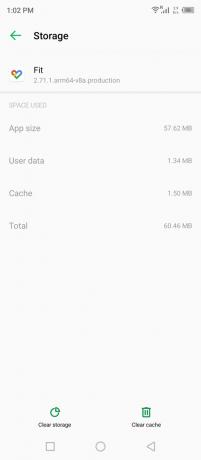
8. Tik zonder aarzelen op "OK".

Opmerking: uw opgenomen gegevens worden opgeslagen op de Google-servers en met deze optie worden deze alleen van het Android-apparaat verwijderd.
9. Opgeslagen formuliergegevens gewist van het apparaat.
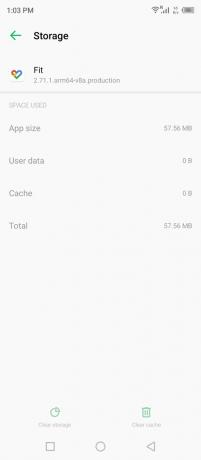
Open de app en kijk of de Google Fit-app stappen telt op het Android-apparaat. U moet het account opnieuw instellen, maar de service herstelt de informatie op de smartphone.
Google Fit opnieuw installeren
De Fit-app is beschadigd of er is een onjuiste instelling waardoor de service uw fysieke activiteit gedurende de dag niet kan volgen. Het opnieuw installeren van Google Fit is het laatste redmiddel en het duurt minder dan een minuut om de hele taak uit te voeren.
1. Ga naar Play Store en verwijder Google Fit en installeer Google Fit opnieuw vanuit de lijst.

2. Open de app en kies het account.

Je kunt desgewenst een nieuw account kiezen en ik heb een nieuw account geselecteerd voor het proces.
3. Vul de details in, waaronder uw leeftijd, gewicht, geslacht en lengte.

Opmerking: U geeft Google toestemming om uw gegevens te weten te komen.
Tik op "Volgende" om verder te gaan.
4. Tik op 'Inschakelen' om Google toe te staan uw activiteiten bij te houden.

5. Tik op "Toestaan" in het pop-upbevestigingsvenster.
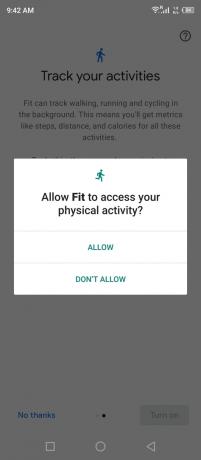
6. Google begint uw gegevens opnieuw te volgen.

De service zal uw account detecteren en de informatie binnen enkele ogenblikken laden, dus raak niet in paniek als u de geschiedenis niet in het dashboard ziet.
Bottom Line
Google Fit is een ideale vervanging voor de dure Smart Watches die uw fitnessactiviteit bijhouden. U verhandelt echter privacy aan het zakelijke bedrijf en dit zijn uiterst persoonlijke informatie, zoals uw huidige gezondheidstoestand, lengte, gewicht, dieet, enz. Ik raad de lezers aan om betaalbare smartwatches te kopen. Laat ons weten welke oplossing je heeft geholpen bij het oplossen van de Google Fit-app telt geen stappen op een Android-apparaat.

![AOSP Android 10 installeren voor itel A14 [GSI Treble Q]](/f/0647834af8d247170f1dd62c07bcf71d.jpg?width=288&height=384)
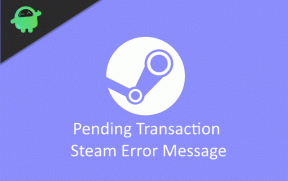
![Download Xiaomi Redmi K30 Pro stock-achtergronden [1080p]](/f/10324429d15059bc7a4e125520976dc5.jpg?width=288&height=384)